právě procházíte web, posloucháte nějakou hudbu a snažíte se udělat tabulku aplikace Excel, když se najednou objeví vyskakovací okno s nápisem „váš počítač má nedostatek paměti“. Proč se to děje a jak můžete tuto chybu opravit v systému Windows 10?

paměť není místo na disku
v tomto případě „paměť“ neodkazuje na místo na pevném disku. Jedná se o paměť RAM (Random Access Memory). To je rychlá pracovní paměť vašeho počítače a existuje jako fyzické mikročipy, oddělené od pevných disků, které trvale ukládají váš operační systém, aplikace a data.
to znamená, že k vyřešení tohoto problému musíte uvolnit pracovní paměť počítače. Není však také na škodu uvolnit místo na disku, pokud máte nedostatek.

zavřít nepotřebné programy (nebo karty prohlížeče)
nejviditelnější věcí je zavřít programy, které nepotřebujete. Můžete to udělat obvyklým způsobem jednoduše pomocí tlačítka X v pravém horním rohu okna. Pokud program neodpovídá, můžete jej ukončit hrubou silou.
- otevřete Správce úloh pomocí některé z následujících metod:
- stiskněte Ctrl + Alt + Del a klikněte na správce úloh
- klepněte pravým tlačítkem myši na tlačítko Start a vyberte Správce úloh
- stiskněte Ctrl + Shift + Esc
- kliknutím na hlavičku paměti uspořádáte aplikace podle využití paměti RAM.
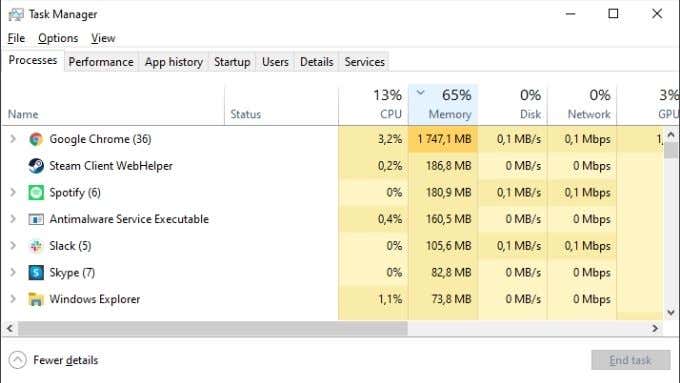
- Nezapomeňte uložit svou práci, než zavřete něco důležitého.
- klepněte pravým tlačítkem myši na aplikaci, která používá příliš mnoho paměti. Vyberte Ukončit Úlohu.
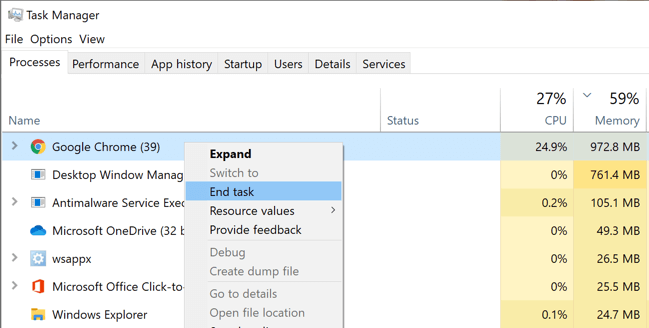
- pokud váš webový prohlížeč (díváme se na vás Chrome!) je velká paměť prase, zkuste zavřít některé karty namísto celého programu. Přečtěte si také náš článek o tom, jak přimět Chrome, aby používal méně paměti.
- po zavření urážlivé aplikace ji znovu spusťte. Po restartování může používat méně paměti.
někdy se správa paměti zhoršuje způsobem, který nelze opravit zavřením aplikací. V takovém případě může stačit restartování počítače.
zkontrolujte, zda je stránkovací soubor v pořádku
zatímco paměť RAM není stejná jako místo na pevném disku, systém Windows používá vyhrazenou část pevného disku jako přetečení, když je RAM Plná, známá jako „stránkovací“ soubor.
když se zobrazí upozornění na nízkou paměť, znamená to, že se tato záchranná síť také zcela zaplnila. Pokud výše uvedená opatření nefungují, vyplatí se upravit stránkovací soubor.
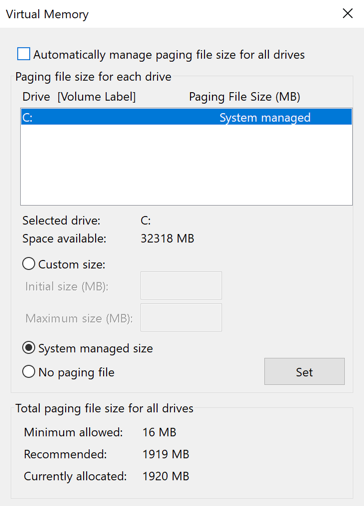
další možností je Vyčištění disku. Systém Windows obsahuje praktický nástroj pro vyčištění disku, který se rychle postará o plný pevný disk. Pokud je váš stránkovací soubor vytlačován nedostatkem místa na disku, stojí za to to vyzkoušet:
- Otevřete Průzkumník souborů systému Windows.
- klepněte pravým tlačítkem myši na celou jednotku a vyberte Vlastnosti.
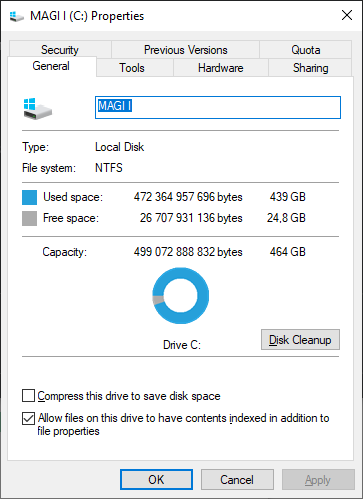
- na kartě Obecné vyberte možnost Vyčištění disku.
- zkontrolujte všechny typy souborů, které chcete automaticky odstranit.
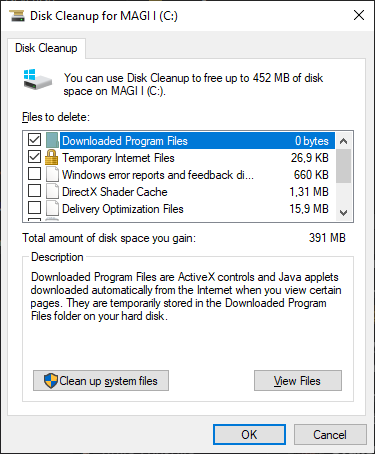
- vyberte Vyčistit systémové soubory.
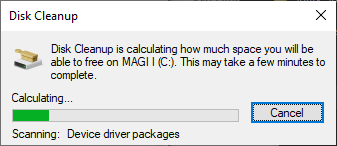
po dokončení vyčištění můžete zavřít okno vlastností disku.
zkontrolujte Malware
existuje malá šance, že malware (viry nebo spyware) je zodpovědný za varovnou zprávu „Váš počítač má nedostatek paměti“.
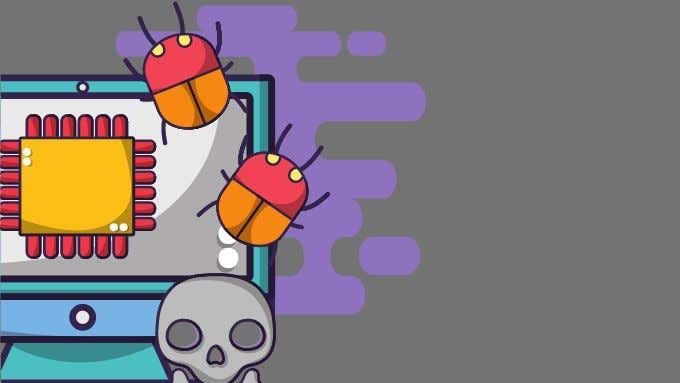
Chcete-li zkontrolovat a odstranit malware, potřebujete speciální software. Windows 10 má vestavěnou aplikaci známou jako Windows Defender. To je dost dobré pro většinu lidí, ale pokud byste se chtěli podívat, jak skenovat Malware v systému Windows 10 a jak odstranit tvrdohlavý Malware.
Zkontrolujte své minimální požadavky a kupte si více paměti RAM (možná)
pokud se u konkrétní aplikace zobrazí upozornění na nízkou paměť, ujistěte se, že váš systém splňuje minimální požadavky na RAM systému Windows 10 softwaru, který se pokoušíte spustit.
přidělit více paměti RAM konkrétním aplikacím
někdy vám nemusí dojít celková paměť RAM, ale některé aplikace nemusí dostat RAM, kterou potřebují. Windows obvykle dělá dobrou práci při upřednostňování paměti RAM, ale v případě potřeby ji můžete ručně přepsat. Podívejte se, jak přidělit více paměti RAM konkrétním aplikacím v systému Windows, abyste zjistili, jak se to dělá, spolu s souvisejícími upozorněními.
upravte nastavení aplikace nebo pracovní zátěž
mnoho programů může být vylepšeno tak, aby používalo méně paměti RAM. Například Adobe Premiere Pro umožňuje nastavit maximální limit použitelné paměti. Tím se uvolní paměť pro další aplikace.
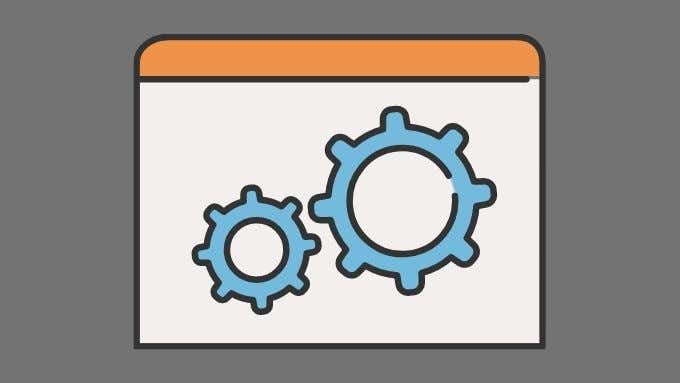
Případně můžete snížit množství paměti RAM, kterou aplikace potřebuje, snížením velikosti dat, se kterými pracuje. Můžete například snížit rozlišení obrázku nebo videa, které se pokoušíte upravit.
Oprava chyby „váš počítač má nízkou paměť“
díky tomu, jak funguje moderní správa paměti Windows 10, je normální, že se používá velký kus dostupné paměti RAM, i když se zdá, že počítač nic nedělá. Systém Windows se snaží předpovědět, které aplikace pravděpodobně spustíte, a předinstaluje tato data do paměti RAM. To znamená, že váš počítač bude cítit pohotovější a citlivější obecně.
využití paměti RAM není problém, pokud vám skutečně nedojde paměť RAM a počítač je nucen vyměnit data za aktivní programy do stránkovacího souboru. Dokud nenarazíte na tento bod A žádná z výše uvedených oprav vám nepomůže,nepotte to!